Suchabkürzung:
#PROFINI
Für Admins und Fortgeschrittene:
Profi cash verwaltet die Pfadeinstellungen über die INI-Dateien, die man individuell editieren kann. Hier sind auch die Pfade zu erkennen, die bei unterschiedlichen Konstellationen und bei Reparaturen beachten werden sollten. Sie spielen auch eine wichtige Rolle bei der Frage, welche Daten unbedingt mit gesichert werden sollten, also bei der Konfiguration der Backups.
Die wpc.ini kann durch den „master-User“ direkt eingesehen und bearbeitet werden. Wenn Sie keinen Masterzugang haben, lesen Sie bitte unten weiter.
Profi 11: Stammdaten/Firmenkonfiguration
Profi 12: Links auf das Icon:
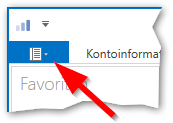
Administration
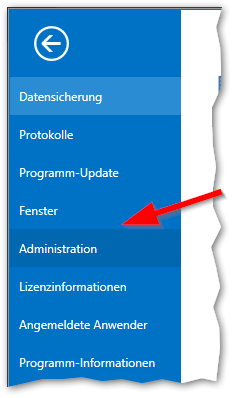
Firmenkonfiguration öffnen:
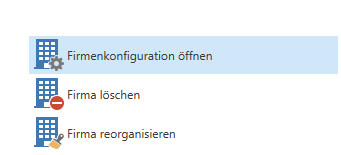
schauen Sie unten nach den Experteneinstellungen und Klicken Sie auf „WPC.INI-Datei bearbeiten“.
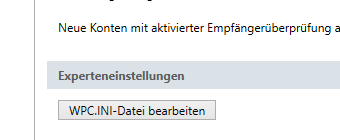
Wenn es „verwaiste“ Installationen gibt, kann man hier auch Daten und Programme löschen. Erkennbar ist dies oft bei den Datenbanken (Endung dbf) am Datum.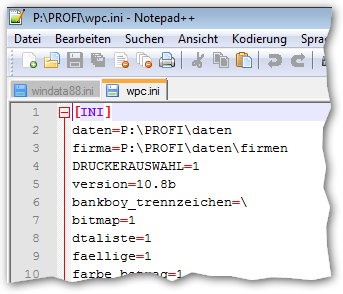
Bevor Sie Änderungen vornehmen, empfehle ich immer eine Kopie der Datei zu erstellen oder ggf. sogar den kompletten Ordner zu kopieren.
Folgende INI-Dateien sind editierbar (bei Netzwerkinstallation sollten Sie UNC Pfade verwenden):
- wpcdir.ini: Pfadangabe zum Programmstart mit abschließendem Backslash! (\)
- wpc.ini: Datenpfade, etc.
- bkcemu.ini: FinTS/HBCI-Steuerung
Sonderfall: individuelle wpc.ini-Steuerung.
Unter bestimmten Umständen ist eine individuelle wpc.ini für einzelne Clients sinnvoll, z.B. wenn unterschiedliche Druckumgebungen oder Ansteuerungen sinnvoll sind. Ich nutze Sonderkonfigurationen äußerst selten, weil man kaum den Überblick über „Sonderfälle“ behalten kann. Ist dies der Fall, müssen die individuellen Konfigs neu eingerichtet werden.
Hilfe dazu: In Profi cash die Hilfe mit F1 starten und wpc.ini-Einträge aufsuchen.
Im oberen Abschnitt finden Sie die nötigen Informationen.
Die Pfade von Profi cash herausfinden:
Achtung: Icon sind abhängig von der Windows-Benutzeranmeldung. Ein Adminuser hat andere Rechte, also ein „normaler Windows-User“ (und das ist gut so) und die Anzeige ist anders.
Man kann Profi cash problemlos 10x auf einem Rechner installiert haben, wenn man etwas sucht oder Änderungen durchführen möchte, dann muss man schauen, welche Installation aktiv genutzt wird.
Melden Sie sich also ggf. mit dem Windows-Benutzer an, der aktiv für Profi cash genutzt wird.
Klicken Sie dann mit der rechten Maustaste auf das Icon – und zwar das, welches auch immer zum Arbeiten genutzt wird.
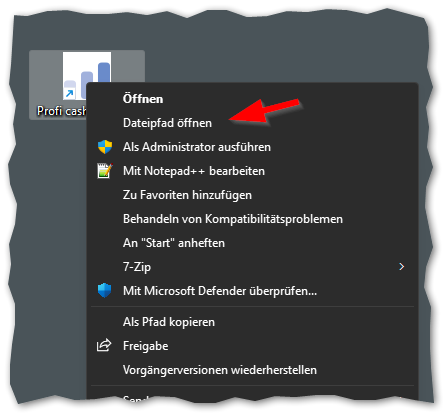 Wählen Sie „Dateipfad öffnen“ aus oder „Eigenschaften“, falls das Menü im Kontext nicht angeboten wird.
Wählen Sie „Dateipfad öffnen“ aus oder „Eigenschaften“, falls das Menü im Kontext nicht angeboten wird.
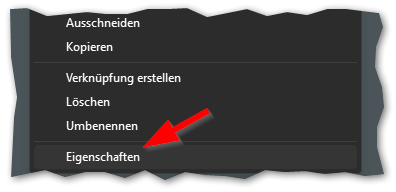
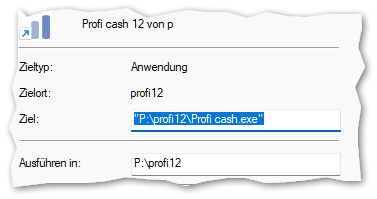
Öffnen Sie den Pfad („Ausführen in“) im Datei-Explorer und suchen Sie die Datei wpcdir.ini. Wenn die Endung nicht angezeigt wird, dann eben „wpcdir“ und klicken Sie diese doppelt an. Der Typ der Datei ist „Konfigurationsdatei“.
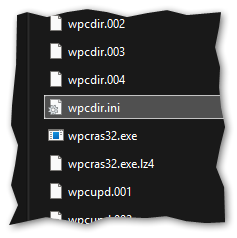
Wenn Sie nach einem Programm gefragt werden, wählen Sie den Editor oder Notepad und deaktivieren Sie ggf. die Funktion, sinngemäß, dass Sie „immer mit diesem Programm diesen Dateityp öffnen wollen“.
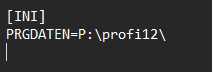
Öffnen Sie mit dem Explorer diesen Pfad und suchen Sie dort nach der gleichen Methode die wpc.ini oder wpc vom Typ Konfigurationsdatei.
Hier können wir dann die Datenpfade finden. Genauso können Sie mit der bkcemu.ini (HBCI-Pfade) vorgehen.
[INI] daten=P:\profi12\datenfirma=P:\profi12\daten\firmen
version=12.96
bankboy_trennzeichen=\